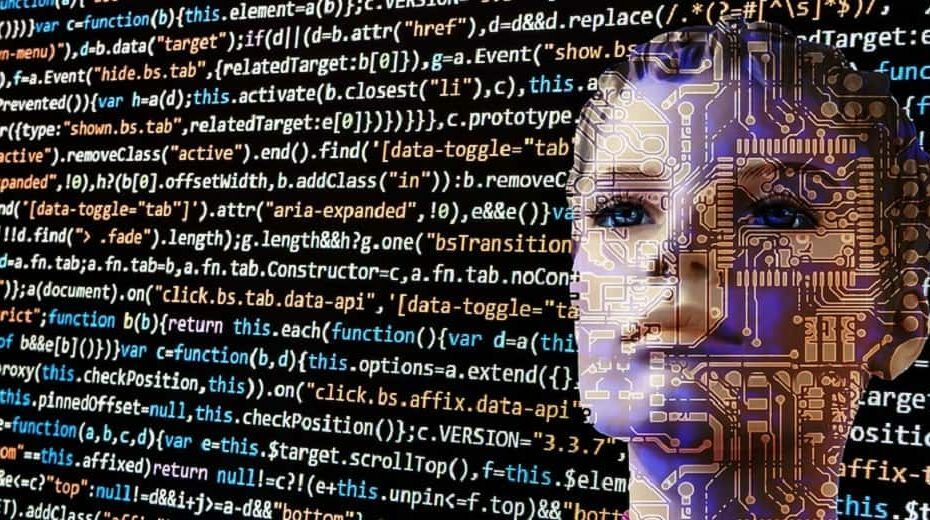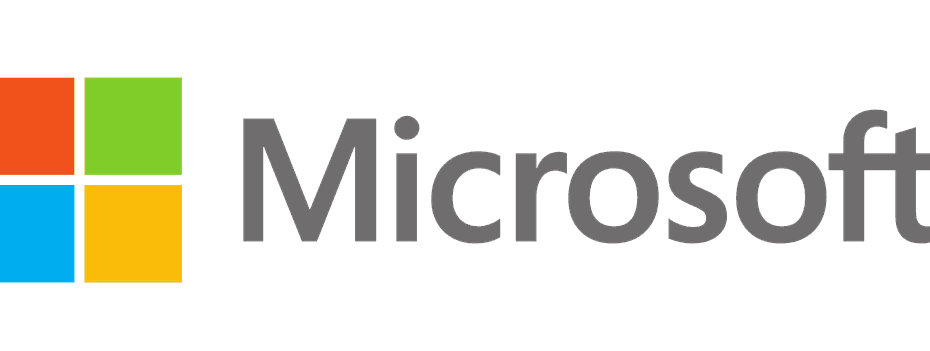Réinitialisez la configuration réseau dans CMD si vous rencontrez cette erreur
- Une erreur de réseau Chatsonic peut empêcher l'utilisation de la plate-forme car elle n'est pas correctement connectée à Internet.
- L'erreur peut se produire en raison de problèmes de périphérique réseau, de problèmes de serveur Chatsonic et de problèmes liés au navigateur.
- Corrigez-le en redémarrant votre appareil réseau et en effaçant le cache du navigateur et les cookies.

XINSTALLER EN CLIQUANT SUR LE FICHIER DE TÉLÉCHARGEMENT
- Téléchargez et installez Fortect sur votre PC.
- Lancez l'outil et Lancer la numérisation
- Faites un clic droit sur Réparation, et corrigez-le en quelques minutes.
- 0 les lecteurs ont déjà téléchargé Fortect jusqu'à présent ce mois-ci
Se heurter à l'erreur de réseau Chatsonic lors de l'utilisation du chatbot conversationnel vous empêche d'automatiser vos processus de génération de texte et d'image. Cela peut se produire en raison de plusieurs facteurs sous-jacents. Cependant, cet article explique comment résoudre l'erreur.
Alternativement, vous pouvez lire notre article sur ce qu'il faut faire si Chatsonic ne fonctionne pas sur votre PC.
Qu'est-ce qui cause l'erreur réseau Chatsonic ?
- Problèmes de connexion Internet – Des problèmes avec votre connexion internet, comme un signal WiFi faible, la congestion du réseau, ou des problèmes de FAI (fournisseur d'accès Internet), peuvent entraîner des erreurs de réseau. Les problèmes de configuration réseau peuvent également perturber la connectivité réseau.
- Interruptions de serveur ou de service – Le serveur de la plate-forme peut être en cours de mise à niveau ou de maintenance, rendant la plate-forme inaccessible.
- Problèmes liés au navigateur - Le cache du navigateur et les cookies peuvent causer des problèmes avec les sites Web auxquels vous essayez d'accéder. Les fichiers peuvent être corrompus, ce qui entrave le processus de l'application Web Chatsonic.
- Configuration proxy ou VPN – L'utilisation d'un serveur proxy ou d'un VPN peut entraîner des problèmes tels que celui-ci. Évitez les problèmes en utilisant des Logiciel VPN.
- Restrictions de pare-feu ou d'antivirus - Des paramètres de pare-feu ou un logiciel antivirus trop stricts peuvent bloquer la connexion réseau requise par l'application ou le service, ce qui entraîne des problèmes.
Quelle que soit la cause du problème sur votre ordinateur, vous pouvez le résoudre en suivant les étapes de dépannage ci-dessous.
Comment puis-je contourner l'erreur réseau Chatsonic ?
Avant de procéder à toute étape avancée, essayez les vérifications préliminaires suivantes :
- Vérifiez votre connection internet - Testez votre connexion en visitant d'autres sites Web ou en utilisant d'autres applications dépendant d'Internet pour vérifier si le problème est spécifique à ChatSonic ou à un problème de connectivité Internet plus large.
- Vérifiez l'état du serveur et contactez le support Chatsonic – Si cette erreur apparaît, vérifiez le état du serveur pour savoir si le problème vient d'eux ou de la panne de votre réseau.
- Redémarrez vos périphériques réseau – Éteignez et rallumez votre modem, routeur ou autres périphériques réseau. Cela peut aider à rafraîchir connexion réseau routeur et résolvez tous les problèmes Chatsonic temporaires.
- Désactiver le pare-feu ou le logiciel antivirus – Désactivez temporairement votre pare-feu ou votre logiciel antivirus et vérifiez si les mesures de sécurité bloquent les connexions réseau requises par Chatsonic.
- Mettre à jour les pilotes réseau – Cela vous aidera à mettre à jour vos pilotes réseau et à améliorer les périphériques réseau installés sur votre ordinateur.
Si vous ne parvenez toujours pas à résoudre l'erreur, essayez les correctifs ci-dessous :
1. Vider le cache et les cookies du navigateur
- Lancez le Google Chrome navigateur sur votre PC, puis cliquez sur trois points pour ouvrir le Menu. Aller à Plus d'outils et cliquez Effacer les données de navigation.

- Sélectionner Tout le temps pour tout supprimer. Cochez les cases pour Cookies et autres données du site, et Images et fichiers en cache, puis clique Effacer les données.

- Redémarrez votre navigateur et vérifiez si l'erreur persiste.
Effacer les caches et les cookies de votre navigateur supprimera les fichiers corrompus empêchant Chatsonic de se connecter au réseau.
2. Réinitialiser la configuration réseau
- appuie sur le les fenêtres bouton, tapez commande, et sélectionnez Fonctionne en tant qu'administrateur pour ouvrir l'invite de commande.

- Tapez la commande suivante et appuyez sur Entrer:
ipconfig /flushdnsipconfig /registerdnsipconfig /releaseipconfig /renouvelerréinitialiser netsh winsock
- Attendez que les commandes soient exécutées et redémarrez votre PC.
Les étapes ci-dessus videront le DNS et réinitialiseront la configuration du réseau, ce qui vous aidera à résoudre les problèmes de connectivité et de performances du réseau. Consultez notre guide complet sur la façon de Réinitialiser les réglages réseau dans Windows.
- Pourquoi Perplexity AI ne fonctionne-t-il pas? 4 façons de le réparer
- Échec de l'importation 0x80040216: comment corriger cette erreur
3. Mettez à jour votre navigateur
- Lancez le navigateur Google Chrome sur votre PC, puis cliquez sur trois points pour ouvrir le Menu et allez à Paramètres.

- Cliquez sur À propos de Chrome et cliquez sur Mettre à jour Google Chrome. Si une mise à jour est disponible, elle sera mise à jour automatiquement.

- Relancez le navigateur et vérifiez si l'erreur réseau Chatsonic persiste.
La mise à jour de Google Chrome corrigera les bogues causant des problèmes de réseau et installera de nouvelles fonctionnalités pour améliorer ses performances.
En conclusion, vous pouvez consulter notre article sur ce qu'il faut faire si vous obtenez Windows 10 ne peut pas se connecter à ce réseau message sur votre ordinateur.
N'hésitez pas à laisser un commentaire si vous avez des suggestions ou des questions concernant ce guide.
Vous rencontrez toujours des problèmes ?
SPONSORISÉ
Si les suggestions ci-dessus n'ont pas résolu votre problème, votre ordinateur peut rencontrer des problèmes Windows plus graves. Nous vous suggérons de choisir une solution tout-en-un comme Fortifier pour résoudre efficacement les problèmes. Après l'installation, cliquez simplement sur le Afficher et corriger bouton puis appuyez sur Lancer la réparation.